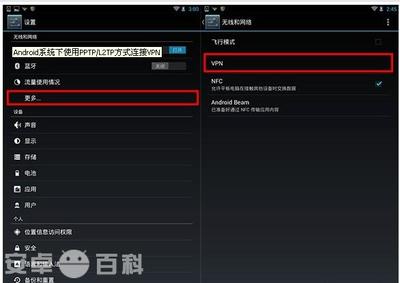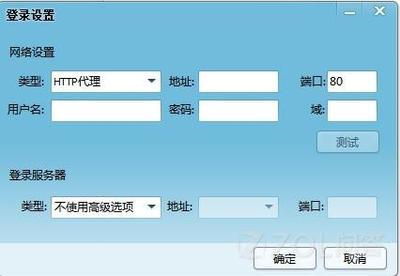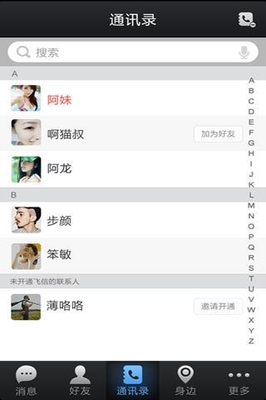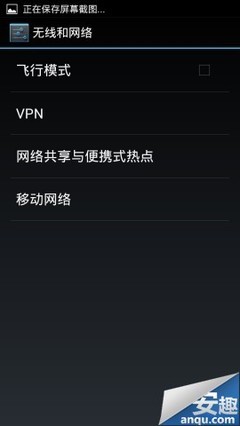如何使用sygate v4.5共享上网
引言:现在的家庭用户往往都根据需要购置了两台或者两台以上的电脑,如何让这些电脑能够利用现有的宽带网络平台共享上网,目前最常见的方式是使用家用宽带路由器共享上网,但如果你手中有多余的网卡,而且两台或两台以上的电脑上网的时段基本一致的话,我推荐你使用sygatev4.5共享上网,既能发扬节约的精神,又能锻炼自己的动手能力,何乐而不为呢.硬件安装部分我将在另一篇文章中告诉大家.^_^
Sygate是一个网关型代理服务器软件,它运行在Windows9x/NT/2000操作平台上,支持几乎所有的Internet应用和协议:HTTP、FTP、POP3、SMTP等。
安装篇
Sygate的安装过程十分简单,一路Next即可完成安装。安装程序会执行Sygate的诊断程序,测试系统配置:系统设置、网卡、TCP/IP协议和设置,如果这三项中的任何一项无法通过测试,安装程序出现一个信息框,描述可能存在的问题,并提出解决方案。
安装程序还会提示选择Servermode(服务器模式)安装或Clientmode(客户机模式)安装,可根据自己的需要选择安装。一般来说,在客户机上不必安装Sygate。安装客户端程序的目的在于实现一些特殊的功能,比如检查因特网的连接状态或自动拨号上网或挂机。
在安装完成后,Sygate会提示重启机器,重启后Sygate将自动运行。
验证篇
在Sygate运行后,需要验证其是否正常工作,验证步骤如下:
1、在安装了Sygate服务器程序的电脑上,单击“开始”按钮,选择“程序→Sygate→SygateManager”启动Sygate Manager。单击Start按钮,启动服务。
2、在每一台客户机上打开浏览器并尝试访问Internet。如果能正常浏览网页,则表示一切正常。
使用篇
如果在设置里设置了自动启动Sygate服务,那么操作系统启动时就会启动Sygate服务。否则可以人工启动Sygate服务,单击“开始”按钮,选择“程序→Sygate→SygateManager”启动SygateManager。在SygateManager里点击工具条上的Start按钮,启动Sygate服务,这时按钮上的Start变成了Stop,表示Sygate服务已经启动。如果要停止Sygate的服务,则在SygateManager里点击工具条上的Stop按钮即可。
设置篇
Sygate作为一个网关型代理服务器,具有站点访问控制、指定允许和过滤IP、DHCP动态IP分配、记录日志、防火墙安全保护等功能,并且其支持二次代理。
使用Sygate的缺省设置已经可以工作得很好,如果你没有什么特别需要的话,完全不需要进行其他任何设置,与WinGate等代理软件相比,这体现了Sygate的易用性。如果你需要设置Sygate,在SygateManager里点击工具条上的Configura-tion按钮,就会弹出设置窗口让你进行设置。你可以进行以下一些设置:In-ternet连接的设置、记录日志、自动拨号、安全性等设置(如图1)。
Direct Internet/ISP Connections:直接Internet或ISP连接,分为自动检测、拨号网络、以太网三种情况。
Dailup Settings :拨号网络设置,列出拨号连接。
Local Network Connections :本地网络信息分为自动检测、手动选择两种。
Single NIC Mode Settings :单网卡模式设置。
Options :选项。允许在启动时共享Internet、允许DHCP服务、记录日志、自动拨号、安全性等设置。
注意:Sygate值得注意的一个问题是其DHCP功能,在一些局域网环境如校园宿舍网它可能会引起局域网机器的IP冲突,所以如果没有什么必要的话,最好关闭Sygate自带的DHCP服务。
Advanced:高级选项,通过它可以设置自动分配IP地址的范围、DNS服务器地址等信息。
我们再来介绍一下Sygate的访问限制功能设置,在工具条上单击Permissions(权限)按钮,输入用户的口令,单击OK按钮,进入PermissionsEditor窗口。BlackList列出的禁止访问的网站,WhiteList用来指定可以通过Sygate上网的工作站。单击Add按钮向黑名单中添加网站的IP地址,出现添加记录窗口(如图2):
Protocol :协议,可以在下拉列表中选择协议类型(TCP或UDP)。
Port No:端口号,可以通过禁止端口服务的方法,管制如HTTP、SMTP、POP3、TELNET等服务,AllPort是所有服务禁用。
Start:可以设定生效时间。
应该说,Sygate的功能还是很强大的,限于篇幅,我们今天的介绍只能这么多了。如果你有什么好的经验,欢迎与我交流。
 爱华网
爱华网